Онлайн-сервисы по распознаванию музыки удобные в использовании, но для более расширенного и качественного поиска лучше всего воспользоваться программой. Ее отличие заключается в необходимости установки приложения на компьютер или телефон. Хранение данных и быстрый поиск композиций по записи с микрофона нуждается в мощных сетевых ресурсах.
Компьютерные программы, которые могут определить музыку по звуку достаточно распространены среди пользователей. Их популярность объясняется скоростью поиска и простым интерфейсом. В отличие от онлайн-сервисов, они не перегружены рекламой. Прежде чем скачать такое приложение следует ознакомиться с полным их перечнем.
Определение мелодий с помощью утилиты Shazam
Программа по определению музыки поддерживает различные телефонные системы, такие как, iOS и Android. Так же существуют версии на компьютер с программным обеспечением macOS. К сожалению, на момент написания статьи эта известная утилита прекратила работу с Windows Store, обуславливая это низкой долей телефонов от компании Майкрософт на рынке. Shazam одна из простейших программ в использовании. Работа Shazam делится на три этапа:
Как распознать музыку по звуку с компьютера
- Запуск программы.
- Нужно активировать кнопку «Распознать» и поднести к источнику звука.
- Получаем результат, если же не удалось распознать, повторите второй этап.
К положительным аспектам программы можно отнести скорость распознавания, хорошую работу в шумных местах, бесплатное использование, также определение мелодий рекламных роликов и передач. Shazam сотрудничает с многими партнёрами, что позволит вам не только распознать трек, но и скачать его.
В ней содержаться топ чарты с известнейшими исполнителями со всего мира, есть возможность общаться с меломанами. У всех программ есть свои минусы и эта не исключение. К незначительным недостаткам Shazam относятся: постоянное подключение к сети интернет, и ограничение установки на устарелых версиях операционных систем. В общем, программа проста в использовании и открывает мир новых возможностей в сфере музыки. Вот ссылка на официальный сайт софта https://www.shazam.com/ru .
Идентификация аудио-треков с помощью SoundHound
SoundHound программа для определения музыки аналог Shazam, которая ничем не уступает в использовании. Бесплатное приложение для распознавания с простым интерфейсом, так же работает на различных компьютерных и телефонных платформах. Его недостаток – работает только с подключением к сети интернет. Основное отличие и большой плюс SoundHound – сотрудничество с Midomi, что позволяет быстро и качественно распознавать музыку. Вот ссылка на веб-ресурс https://soundhound.com .

Распознавание композиции через Magic MP3 Tagger
Magic MP3 Tagger не только распознает композицию, находит автора с названием песни, но и систематизирует все их файлы в папки. Существует версия утилиты для Windows 10 и более поздних релизов. При распознавании треков используются сервисы MusicBrainz и freedb. Оригинальные и положительные качества программы:
Как определить название песни по звуку онлайн на компьютере или телефоне в 2020 году
- сортировка файлов по папкам, исходя из представленных каталогов;
- настройка автоматического переименования файла;
- находит одинаковые треки;
- во время распознавании, идет запись названия, тэгов;
- работа без подключения к интернету, так увеличивается скорость распознавания;
- при необходимости, можно обновить базу данных;
- удобный интерфейс;
- существует бесплатная версия программы.
- полными функциями программы можно пользоваться только в платной версии;
- не высокая скорость распознавания, из-за устарелой систему поиска.
Для поиска композиции необходимо скачать Magic MP3 Tagger и обновить его базу данных. Затем перейти в настройки утилиты. После чего выбрать файлы, которые будут сортироваться в папки и корректировку тэгов. В конце нужно включить обработку данных и наблюдать за результатом. Вот ссылочка на официальный сайт https://www.magic-tagger.com/eng/index.php .
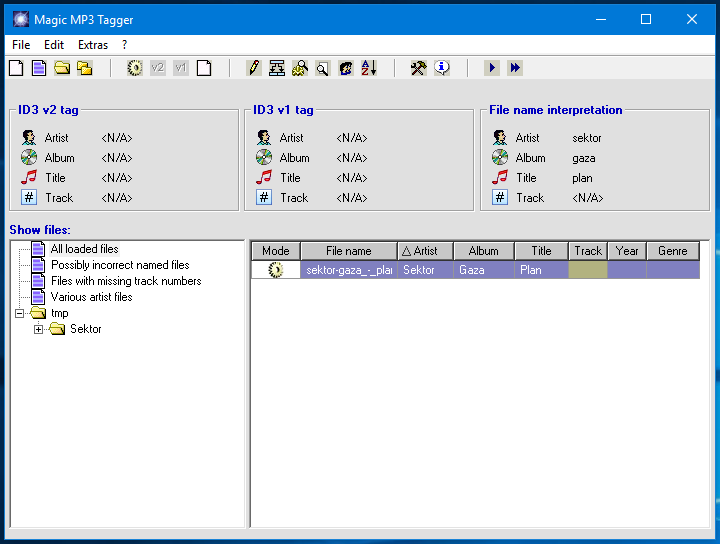
Поиск музыки Sound Search for Google Play
Для удобства пользователей в Android версии 4 и выше был встроенный виджет для поиска музыки. Обязательное условие использования – подключение к интернету. Виджет на телефоне в режиме офлайн не работает. Поиск композиций в Sound Search for Google Play (Аудиопоиск на Google Play) выполняется без задержек и как правило, находит название с исполнителем. При необходимости, можно вынести ярлык виджета на рабочий стол. Положительные стороны представленного приложения на Android:
- бесплатная работа;
- простота использования;
- точность и быстрая скорость поиска;
- не нужно скачивать на телефон дополнительные приложения.
Практически все программы и виджеты Google гарантируют качественную и быструю работу. Именно поэтому пользуются спросом у потребителей. В каждом программном обеспечении есть свои отрицательные стороны:
- не устанавливается на более старых версиях операционных систем;
- результат поиска может показывать как оригинал так и ремикс композиции;
- доступен только для Android.
Принцип работы достаточно понятный и простой. Запускаем виджет, включаем отрывок песни или напеваем и ждём результат. Виджет не работает без интернета, поскольку выполняет только слепок песни, а сам поиск выполняется на мощных интернет сервисах Google. В течение нескольких секунд пользователь получает результат и может купить песню. Вот ссылка на документацию от Google https://support.google.com/googleplaymusic/answer/2913276?hl=ru .
Распознавание мелодий Tunatic
Программу Tunatic в настоящее время нельзя назвать топовой и востребованной среди пользователей. Хотя в 2005 году у неё были все шансы стать лидером. Существую версии для Windows и macOS. Основные преимущества, которыми обладает проект:
- бесплатная установка и работа;
- возможность использовать микрофон и линейный вход;
- простой и удобный интерфейс.
В принципе не плохая программа с простым интерфейсом. Но существуют недостатки, из-за которых Tunatik стоит на одном месте:
- застаревшая база;
- алгоритм не ищет редкие и классические композиции;
- доступна только бета-версия;
- нет гарантии на результат поиска даже по русским исполнителям.
Принцип работы, по сути, ничем не отличается от предыдущих проектов. Необходимо включить воспроизведение музыки или напеть отрывок песни, после чего программа выдаст название и исполнителя. К сожалению, желаемый результат пользователи получают крайне редко. Ссылочка на страницу загрузки официального веб-ресурса tunatic.ru/download .

Несколько лет назад сервисы распознавания музыки онлайн были более востребованными, но на сегодня статистика значительно изменилась. Компьютерные программы распознают композиции по звукам или файлам с устройства быстро и качественно. Благодаря чему занимают лидирующие позиции. Если вы знаете ещё какие-либо популярные программы для поиска аудио-треков, то можете поделиться ими в комментариях, а также обсудить появившиеся вопросы. Ещё, можно заполнить и послать мне форму со страницы «Контакты».
Коментарии(1)

Ребята!Это действительно классная программка,но оказывается прочитав статью я о многих функциях даже не подозревала!
Источник: pcompstart.com
Как найти песню по звуку онлайн: 7 рабочих сервисов

Знакомая ситуация: неопознанный трек крутится в голове и не дает уснуть. Хочется побыстрее его найти в интернете и скачать в свой плейлист. Можно поискать фрагменты текста в обычном поисковике. Но если слов не знаешь? Тогда на помощь приходят сервисы, которые определяют название песни по звуку.
Источники звука для поиска музыки
Чтобы распознать трек, нужно загрузить его в сервис или программу. Способов ввода несколько:
- Аудиофайл, который уже есть на телефоне или ПК.
- Ссылка на видео из YouTube и других площадок. Для этого и предыдущего метода подойдет сервис AudioTag.
- Живое исполнение: приложение будет слушать трек с помощью микрофона. Включить композицию можно на ПК, телефоне, радио и т. д. Это может быть и то же самое устройство, на котором запускаете программу для поиска. Способ подходит для определения песен в кафе, транспорте и других местах. Если проиграть трек неоткуда, напойте его сами. Шанс, что сервис узнает песню, всегда есть.
Программы и онлайн-сервисы для распознавания музыки на ПК и телефоне
Онлайн-сервисы подходят и для компьютера, и для телефона. Но пользоваться ими удобнее с ПК. Для телефона используйте более комфортное решение – специальные мобильные приложения.
Через микрофон
Включите песню на любом устройстве и запустите распознавание в сервисе/приложении. Система прослушает композицию и выдаст ее название.
Онлайн-сервис Midomi
Простой и удобный сайт, даже при том, что интерфейс на английском языке. Ищет как зарубежную, так и отечественную музыку. Сразу предлагает площадки, где ее можно прослушать и скачать.
Наглядная инструкция, как работать в Midomi:
- Перейдите на сайт сервиса. Включите музыку – на самом компьютере или на другом устройстве (телефон, радио и т. д.).
- Нажмите на круглую желто-черную иконку, чтобы сервис приступил к прослушиванию. Если вам неоткуда воспроизвести песню, напойте ее сами.
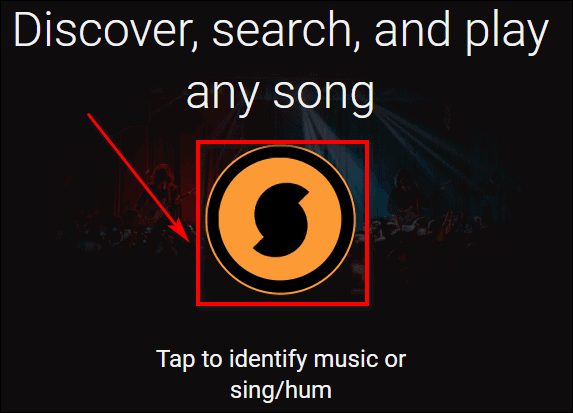
- Подождите, пока сервис попытается распознать мелодию. Это займет секунд 10. Результат может быть положительным или отрицательным. Если сайт ничего не нашел либо нашел, но не ту песню, вернитесь на главную страницу и снова включите поиск.

В результатах запроса вы увидите:
- Название песни и имя исполнителя.
- Ссылки на площадки, где вы можете прослушать запись, а затем скачать: Google Play, Apple Music, Spotify и т. д. Раздел «Open On» и кнопки сразу под названием.
Рекомендация: запускайте сервис, когда музыка сопровождается словами. Лучше всего это делать на припеве. Или хотя бы подождите, пока проиграется начало песни, так как вступление распознать тяжело.
Бот в Telegram
Владелец бота – Яндекс.Музыка. Функция распознавания песен есть только в мобильном приложении сервиса. На компьютере она недоступна (через веб-сайт Яндекс.Музыки). Альтернативой в таком случае может стать фирменный бот, так как мессенджер Telegram можно установить и на ПК. Для этого перейдите на официальный сайт программы и скачайте файл для инсталляции.
Как пользоваться ботом после установки Telegram:
- Перейдите по ссылке. Нажмите «Открыть приложение».

- В диалоге с ботом кликните «Запустить». Придет небольшая инструкция, как пользоваться сервисом.

- Включите музыку на любом устройстве. Зажмите мышкой иконку микрофона в правом нижнем углу. Удерживайте ее в течение 5-10 секунд. Затем отпустите кнопку – аудиосообщение отправится автоматически.

- Подождите несколько секунд, пока бот обработает запись с вашего микрофона. Отдельным сообщением он пришлет название песни, исполнителя, а также ссылку на прослушивание в Яндекс.Музыке.

Ход действий в мобильной версии Телеграм такой же: включаете музыку, записываете короткое аудиопослание, отправляете боту и ждете результата. Можно попробовать спеть и самому.
Приложение Яндекс.Музыка
Минус способа – нужно сразу оформлять подписку. Это платная программа. Стоит 199 рублей в месяц (данные на 2020 год). Однако отдавать деньги можно не сразу. Для этого включите бесплатный режим на 2 месяца.
Банковскую карту при этом привязать все равно придется. С нее будут сниматься деньги за подписку спустя два месяца. Пробный режим можно отменить в любое время в течение двух месяцев до снятия первого взноса.
В Яндекс.Музыке доступны не только песни со всего мира, но и подкасты, аудиокниги. Также в подписку входит просмотр фильмов в КиноПоиске, даже без интернета.
Как запустить распознавание музыки в этом приложении:
- Установите приложение через Google Play (для Android) или через App Store (для iOS).
- Привяжите карту, следуя простой инструкции на экране.
- Перейдите в раздел «Поиск» с помощью панели внизу.

- Тапните по фиолетовому кругу внизу справа.
- Разрешите приложению записывать звук с микрофона.
- Дайте сервису несколько секунд, чтобы поймать мотив. Оцените результат поиска.

Может появиться сообщение о том, что песни нет в коллекции Яндекс.Музыки. Это случается, когда права на воспроизведение композиции отзывают. Нажмите в этом случае на крестик в правом верхнем углу. Название песни все равно появится – просто вы не сможете проиграть ее через Яндекс.Музыку.
Приложение SoundHound
Это фирменное приложение от онлайн-сервиса Midomi. Дизайн интерфейса и функции почти те же. Просто им комфортнее пользоваться с телефона – сайт в мобильном браузере может отображаться некорректно.
Кроме поиска музыки в программе есть:
- Категории песен по жанрам, популярности.
- Возможность слушать найденные треки и песни из коллекций.
- Тексты песен.
- Возможность просматривать историю поиска. Для этого нужно зарегистрироваться в сервисе.
В разделе «История» есть три вкладки: найденное, избранное и отложенное (сохранение неудачных поисковых запросов, которые можно повторить чуть позже).
Как пользоваться программой:

- Установите приложение через Play Market или через App Store.
- Запустите его. Разрешите использовать микрофон устройства.
- Включите музыку.
- В разделе «Поиск» тапните по центральной круглой кнопке.
- Подождите, пока загрузятся данные, и оцените результат.
Приложение Shazam
Приложение, которое у всех на слуху. Поиск музыки – его основная функция. Но также здесь есть:
- Библиотека найденных треков. Можно сохранять песни в плейлисты.
- Тексты песен.
- Клипы с YouTube и Apple Music.
- Чарты Shazam (популярные песни, которые ищут пользователи).
Как пользоваться программой:
- Установите приложение через Play Market или через App Store.
- Запустите его. Включите музыку и нажмите на центральную кнопку. Разрешите приложению использовать микрофон.

- Подождите, пока сервис прослушает кусок песни и выдаст результат.

По файлу или ссылке
Если у вас есть файл песни, загрузите его напрямую в онлайн-сервис AudioTag или на форум WatZatSong. Проигрывать композицию при этом не надо.
Онлайн-сервис AudioTag
Сервис распознает песни по аудиофайлам и ссылкам (видео из YouTube и других площадок).
Оптимальная длина аудиодорожки – 15-45 секунд, но можно загружать и более объемные файлы. Робот может анализировать песню вплоть до 2 минут.
Минус сервиса – английский интерфейс. Инструкции ниже помогут быстро в нем разобраться. Сначала покажем, как определить песню по аудиофайлу:
- Перейдите на сайт сервиса. Нажмите «Select or drop file».

- Найдите на ПК нужную запись, выделите ее левой кнопкой мыши, выберите «Открыть».

- Подождите, пока файл загрузится.

- Поставьте отметку «Я не робот». Выполните задание и кликните по Analyze.

- Подождите, пока сервис распознает трек.

Теперь расскажем, как распознавать песню из видеоролика на YouTube:
- Откройте нужное видео на видеохостинге. Скопируйте ссылку на видео из адресной строки браузера.

- Перейдите на AudioTag и нажмите «Enter Link».

- Вставьте ссылку в первом поле. Во втором поле укажите примерное время, где играет искомая песня. Робот проанализирует 60 секунд видеозаписи вокруг обозначенной временной точки. Можно и не указывать время – тогда сервис прослушает первые 120 секунд видео.

- Нажмите Analyze URL. Подождите, пока робот загрузит видео.
- Поставьте отметку «Я не робот». Выполните задание, чтобы доказать, что вы живой человек. Нажмите Analyze.

Форум WatZatSong
Если все предыдущие способы не сработали, воспользуйтесь форумом WatZatSong. Это не автоматический сервис поиска песен по звуку, как все предыдущие. Распознают музыку здесь сами пользователи. То есть люди друг другу помогают узнать, что за песня играет на записи. Вы и сами можете кому-то помочь, послушав несколько загруженных аудиофайлов.
Здесь есть шанс найти как иностранные композиции (английский, итальянский, французский, испанский, китайский и другие), так и песни на русском. Можно загрузить готовый аудиофайл либо сделать моментальную запись с помощью микрофона.
Очевидный минус – интерфейс на английском, но мы поможем в нем разобраться. Как загрузить на форум искомый трек:
- Перейдите на сервис по ссылке. Зарегистрируйтесь. Анонимные пользователи здесь не могут оставлять комментарии и загружать песни. Для этого нажмите «Sign Up» в правом верхнем углу.

- Введите логин на английском (так вас будут «звать» на сайте), адрес действующей электронной почты. Придумайте пароль, поставьте отметку «Accept General Conditions». Нажмите «Sign Up».

- Откройте электронную почту, а в ней новое письмо от сервиса WatZatSong. Перейдите по ссылке, указанной в письме. Произойдет автоматический вход в созданный аккаунт. В дальнейшем вы можете заходить в личный кабинет с помощью логина и пароля, указанного при регистрации. Для этого нажмите Sing In и введите данные.
- Кликните по кнопке «Post a Sample».

- Разрешите браузеру использовать микрофон вашего устройства.

- Выберите способ ввода песни: моментальная запись (Record) либо готовый аудиофайл (Upload). В первом случае включите песню на любом устройстве и нажмите красную кнопку Rec. Когда запись закончится, кликните по кнопке еще раз – запись загрузится на сайт. При желании прослушайте запись с помощью зеленой кнопки Play.

- Во втором случае щелкните по «Выберите файл». Отыщите на компьютере готовый аудиофайл, выделите его и нажмите «Открыть». Подождите, пока он загрузится в сервис.
- Укажите жанр (genre) и язык песни (language), если владеете этой информацией. Оставьте комментарий на английском языке (Comment), чтобы добавить каких-то деталей: где услышали песню и т. д. Возможно, это ускорит процесс распознания.
- Нажмите «Confirm». Запись опубликуется на форуме.
- Дождитесь, пока кто-то из пользователей напишет название и исполнителя трека. Количество прослушиваний будет отображаться на кнопке «Listen». Ответы сможете посмотреть через кнопку «Answer».

Если у вас есть готовая аудиозапись неизвестного происхождения, отправьте ее в сервис AudioTag. Он же подойдет для распознавания песен в YouTube-роликах. Либо запишите трек в режиме реального времени с помощью микрофона. Для этого подойдут такие программы и сервисы: Яндекс.Музыка, Shazam, SoundHound, Midomi. Если нет возможности включить трек, напойте его самостоятельно в микрофон.
Система попробует найти композицию даже в этом случае.
Источник: comp-doma.ru
Определение музыки по звуку программа для пк

Бесплатные онлайн сервисы для определения музыки по звуку
Ниже представлены программы и сервисы для распознавания музыки по стороннему звучанию, файлу или ссылке на песню.
AudioTag
Основное предназначение этого ресурса заключается в осуществлении идентификации трека в онлайн-режиме. Принцип управления здесь достаточно прост, тут не задействуется никаких сложных режимов и инструментов, которыми бы надо было оперировать в ходе осуществления поиска. Базовая платформа треков включает в себя миллионы песен и мелодий разных жанров музыкального направления. Потому можно даже не сомневаться в том, что вы непременно найдёте то, что искали.
Примечательно ещё и то, что поиск проводится не одним, а сразу двумя способами:
- методом предоставления конкретного файла;
- путём подстановки ссылки.
Для того чтобы получить результат от поиска, системе требуется потратить от 10 до 20 секунд. Дальше на экране отображается желаемый результат. Здесь самое главное, чтобы исходный трек оказался подобающего качества, чтобы система, вообще, могла его узнать. В противном случае ничего хорошего не выйдет. Ну а после того, как результат получен — вводите капчу и наслаждайтесь полученным результатом.


Помимо этого, серийные файлы «Various Artist» либо «Track1» или в нашем случае «002» переименовываются в соответствии с распознанием. Примечательный факт — с русским языком программа особо не сдружилась, потому нередко в названиях попадается абракадабра. Тем не менее, разобраться в ней не сложно. Для того чтобы пользоваться программой, надо просто скачать файл инсталляции.
Скачать программу можно на странице.


Как уже известно, при корректном приближении к источнику в 90% случаях программа определяет название трека. На определение музыкального материала отводится от трёх до пяти секунд. При этом трафика уйдёт от 30 до 50 кб.
После корректного определения будет отображено:
название;исполнитель;альбом;год, в котором был выпущен трек;ссылка в YouTube.
Скачать приложение можно на странице официального сайта (внизу страницы имеются ссылки для установки на iPhone и андроид).
Для устройств, действующих на платформе iOS, предоставляется возможность приобретения версии посредством iTunes.
SoundHound
Это тот самый сервис, который находится в постоянной конкуренции с Shazam, как по качеству звука, так и по скорости его передачи. То есть, практически, нельзя сказать, что они чем-то отличаются, за исключением отдельных моментов.
Данная программа не умеет распознавать отечественные музыкальные произведения по звуку. Наверное, это связано с тем, что в базе данных попросту не вбиты российские исполнители. С другой стороны, в этой же базе можно отыскать не только известные, но и редкие музыкальные произведения, которые возможно не определятся через другие программы.
Нередко посредством SoundHound можно отыскать совсем малознакомых свету исполнителей DownTempo, PsyTrance, Techno, а также андеграундной музыки, так сказать, гаражных групп.
Рабочий принцип тут такой же, как и всегда: нажимается кнопка, подносится телефон к источнику звука (микрофонным устройством). Если же есть возможность напеть, то и этот вариант подойдёт.


Sound Search for Google Play
Данное приложение устроено как виджет. Им могут воспользоваться все владельцы Android, обладающие версией 4 и выше. В данном случае, иконку SoundSearch, можно установить на рабочем столе и приводить в активность по мере надобности. Пользователи версии ОС 4.2, могут установить виджет на блокировочный экран, что позволит выполнить процедуру распознавания в кратчайшие сроки.
Опознание музыкальных треков осуществляется системой Google. Поисковая машина находит схожие треки незамедлительно, отображая результаты на дисплее. Как правило, на весь процесс уходит от 3 до 5 секунд. В редких случаях система может потребовать от 10 до 12 секунд.
Источник: pomogaemkompu.temaretik.com